Voici comment fonctionne la nouvelle astuce de FaceTime : jouez à des jeux sur votre iPhone pendant les conversations avec votre famille et vos amis
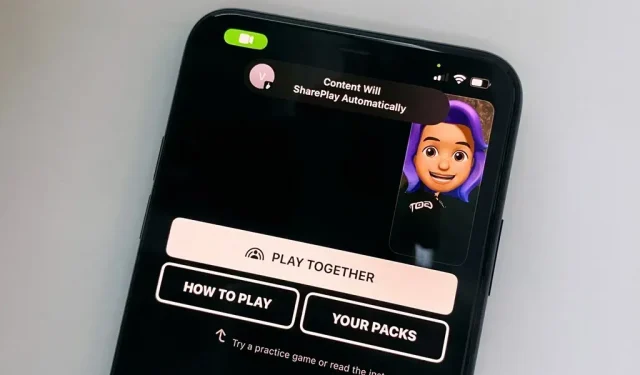
Vous pouvez utiliser SharePlay sur votre iPhone ou iPad pour partager l’écran, regarder des émissions de télévision ou des films avec un ami, vous entraîner ensemble ou même écouter la même musique lors d’une conversation FaceTime. Un nouveau talent qui transforme FaceTime en une plateforme de jeu portable vient d’être ajouté à SharePlay.
Depuis qu’Apple a intégré SharePlay à FaceTime dans iOS 15.1 et iPadOS 15.1, SharePlay est disponible. Il est le plus pratique lorsque vous avez besoin de FaceTime avec quelqu’un d’autre et que vous devez partager l’écran de votre iPhone ou iPad. Par exemple, vous pouvez présenter un document ou apprendre à quelqu’un à utiliser son logiciel lors d’une réunion de groupe FaceTime. Cependant, le partage de médias vous permet de rester en contact avec votre famille et vos amis même lorsque vous n’êtes pas physiquement présents les uns pour les autres, car n’importe qui dans l’appel peut contrôler la lecture pour tout le monde.
De nombreux jeux vous permettent de partager votre écran tout en jouant, mais SharePlay fonctionne mieux avec la version iPadOS ou iOS la plus récente installée. Avec un logiciel moderne, vous pouvez jouer à un jeu multijoueur en temps réel avec d’autres utilisateurs de FaceTime en plus de leur diffuser votre jeu.
Exigences
Sur iOS 16.2 et versions ultérieures, ainsi que sur iPadOS 16.2, vous pouvez utiliser SharePlay pour jouer ensemble aux jeux Game Center pris en charge via FaceTime. Tous les modèles d’iPhone et d’iPad compatibles avec ces systèmes d’exploitation fonctionneront donc. Malheureusement, les jeux multijoueurs en direct via FaceTime ne sont actuellement pas pris en charge par macOS.
Étape 1 : Configurez votre profil Game Center
Passez à l’étape 2 si vous avez déjà un profil Game Center. Sinon, comme seules les applications prises en charge par Game Center sont compatibles, vous aurez besoin d’un profil Game Center pour jouer à des jeux avec votre famille et vos amis via SharePlay.
Appuyez sur « Game Center » dans l’application Paramètres, puis activez l’interrupteur. Créez un surnom qui sera utilisé comme nom d’utilisateur public dans Game Center après vous être connecté avec votre identifiant Apple. Choisissez judicieusement; vous pouvez toujours revenir ici et le modifier plus tard. Tous vos contacts Game Center verront votre nom d’utilisateur.
Game Center génère automatiquement un monogramme pour votre photo de profil, mais vous pouvez le modifier en sélectionnant « Changer d’avatar » et en ajoutant vos propres initiales ou un Memoji existant.
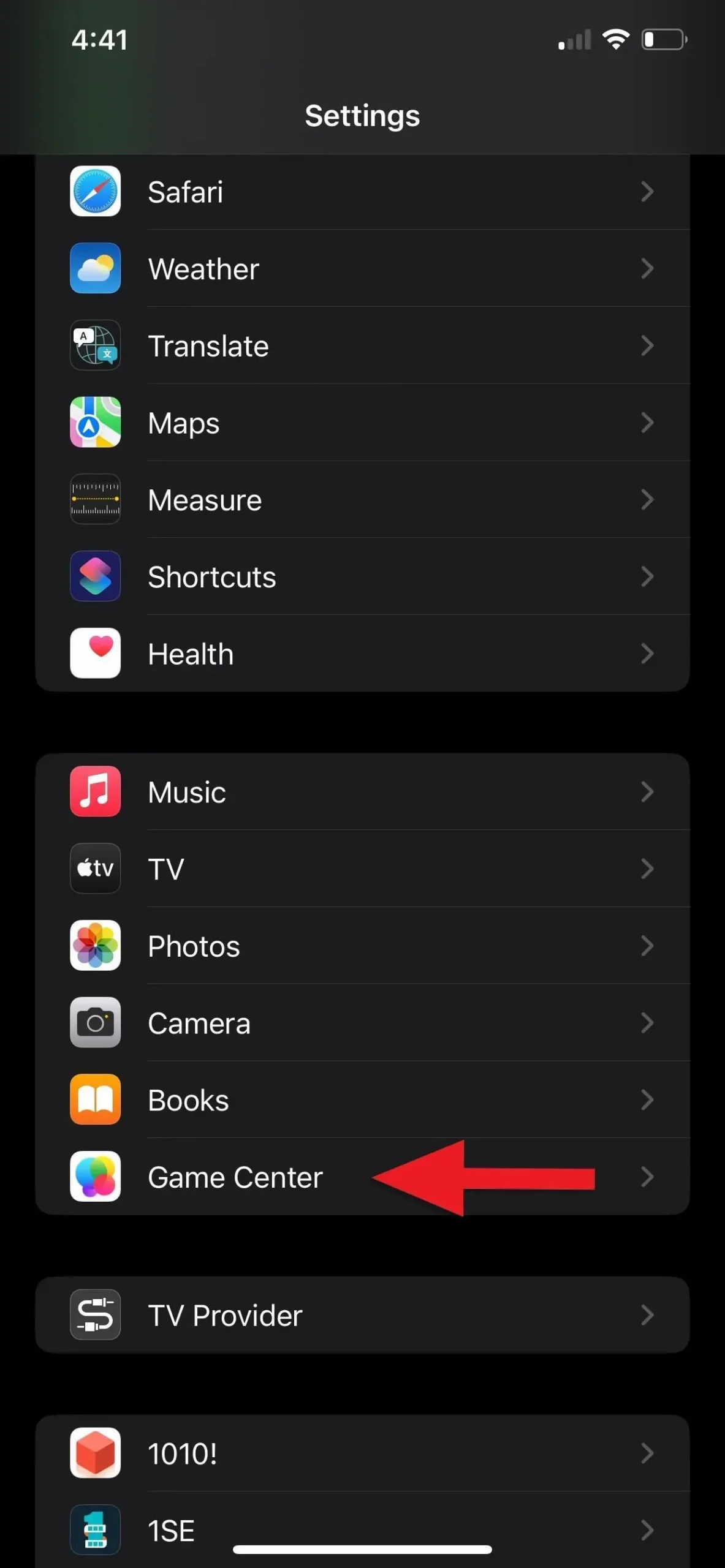
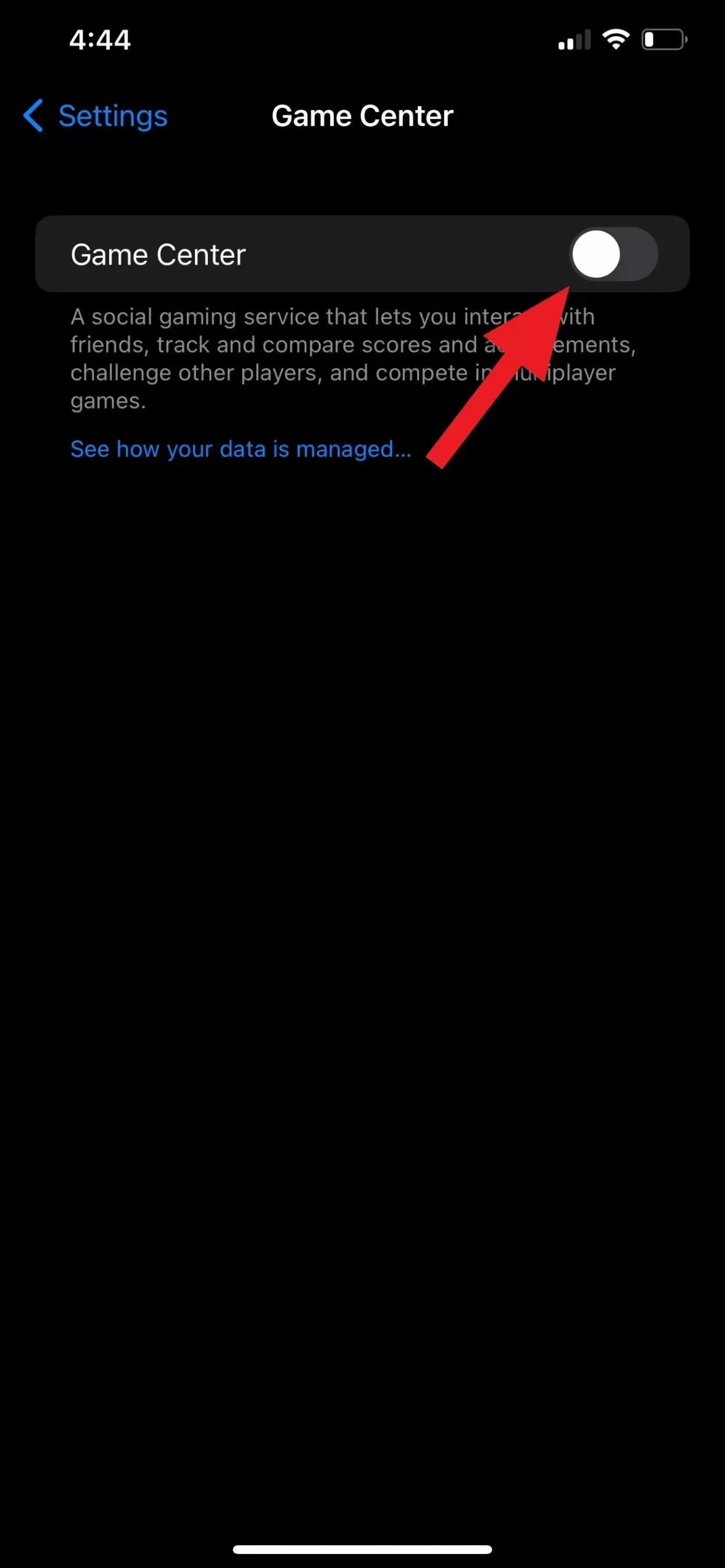
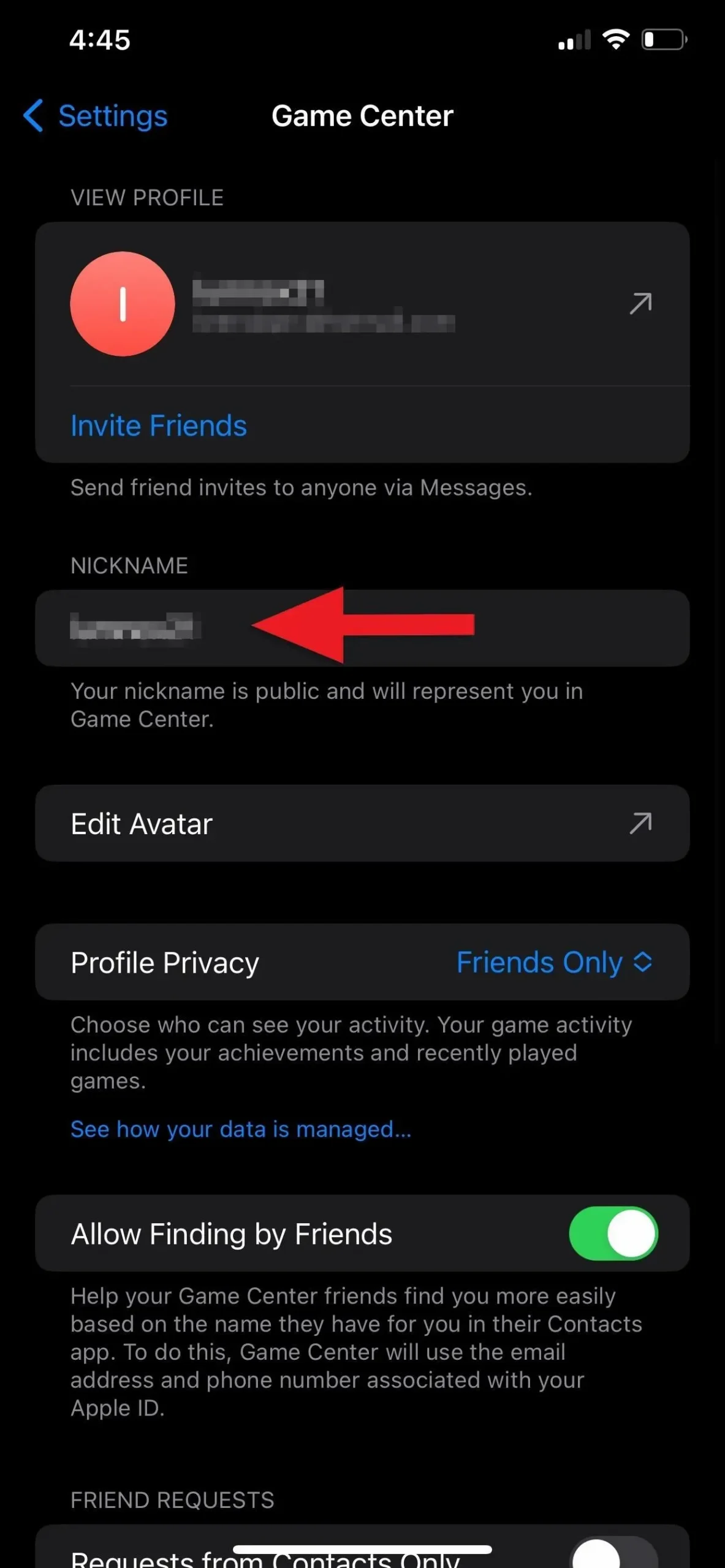
Selon la documentation officielle d’Apple, l’utilisation de SharePlay dans FaceTime pour jouer à des jeux avec d’autres utilisateurs de Game Center nécessite que vous soyez ami avec eux. Bien que vos résultats puissent varier, nous avons réussi à jouer à des jeux avec des contacts qui ne sont pas des amis de Game Center. Il existe deux manières d’ajouter des amis :
- Pour envoyer à vos contacts un lien vers votre profil Game Center via Messages, appuyez sur « Inviter des amis ».
- Pour partager des invitations via Messages, ouvrez votre profil, sélectionnez le menu « Amis » et sélectionnez « Inviter des amis » si vous voyez des suggestions.
- Dans l’application Contacts, cliquez sur les informations d’un contact, puis sélectionnez « Ajouter un ami sur Game Center ». Ils ne sont pas encore sur Game Center si vous ne voyez pas ce lien.
- Attendez qu’un autre utilisateur de Game Center vous envoie une invitation.
Étape 2 : Jouez à des jeux pris en charge sur tous les appareils
Tous les participants à l’appel doivent avoir installé le jeu pour démarrer ou rejoindre une session de jeu lors de l’utilisation de SharePlay sur FaceTime. Étant donné que certains jeux ne prennent en charge que le partage d’écran et non le jeu multijoueur, il est actuellement difficile d’identifier quels titres iOS et iPadOS prennent en charge SharePlay.
Nous avons identifié les titres suivants pour activer les jeux SharePlay en direct :
- Face Cards : Jouez au jeu Sevens, également appelé Card Dominoes, avec un partenaire. Le créateur du jeu promet d’introduire plus de jeux de cartes, et c’est gratuit.
- Fait amusant : meilleure application de jeu de fête : avec plus de 1 000 questions destinées à découvrir des détails personnels, à ressasser des expériences agréables, à fêter des anniversaires, à mettre en valeur des capacités cachées, et plus encore, vous pouvez entamer une conversation. Bien que ce soit gratuit, il existe des decks supplémentaires disponibles pour 2,99 $ chacun.
- Jeu de devinettes : rivalisez pour voir qui peut deviner correctement le dessin ou les mots pour gagner le meilleur score. En plus des jeux gratuits dans l’application, vous pouvez acheter des packs de jeux supplémentaires pour 1,99 $.
- La tête haute! : Jouez à un jeu de type charades avec vos amis dans lequel vous devez deviner le mot sur votre tête dans les 60 secondes suivant les autres joueurs qui vous crient des allusions. L’installation de l’application coûte 1,99 $ et vous pouvez acheter des packs de jeux supplémentaires pour 1,99 $ chacun.
- Kahoot ! : Profitez de jeux qui impliquent des quiz avec votre famille, vos amis, vos étudiants, vos enseignants et vos collègues. Les enseignants et les étudiants ont accès gratuitement aux fonctionnalités premium de l’application, tandis que tous les autres doivent s’abonner ou acheter des collections individuelles de jeux-questionnaires, d’activités, de cours et d’autres collections.
- Salles de lettres : utilisez des indices et des groupes de lettres pour mélanger les bonnes phrases afin de résoudre des puzzles de mots. Il y a plus de 370 puzzles disponibles pour 1,99 $ après que les 40 premiers niveaux soient gratuits.
- Chut ! : Pendant que l’espion tente de localiser un lieu secret, déterminez qui est l’espion en lui posant une série de questions. Le forfait gratuit a 16 places. Le prix de chaque pack supplémentaire varie de 0,99 $ à 2,99 $.
Vous pouvez également voir quels jeux sont installés sur votre iPhone ou iPad et prendre en charge les jeux SharePlay pendant que vous êtes en conversation FaceTime. Les autres personnes connectées à FaceTime pourront installer l’application une fois que vous aurez commencé à jouer à un jeu dans l’une de ces applications. Plus d’informations à ce sujet seront couvertes dans la section suivante.
Étape 3 : Sur FaceTime, lancez un jeu SharePlay
Lorsque vous êtes sur un appel audio FaceTime, une vidéo FaceTime ou un appel FaceTime de groupe, vous pouvez vérifier vos jeux installés en appuyant sur le bouton SharePlay à partir des commandes FaceTime.
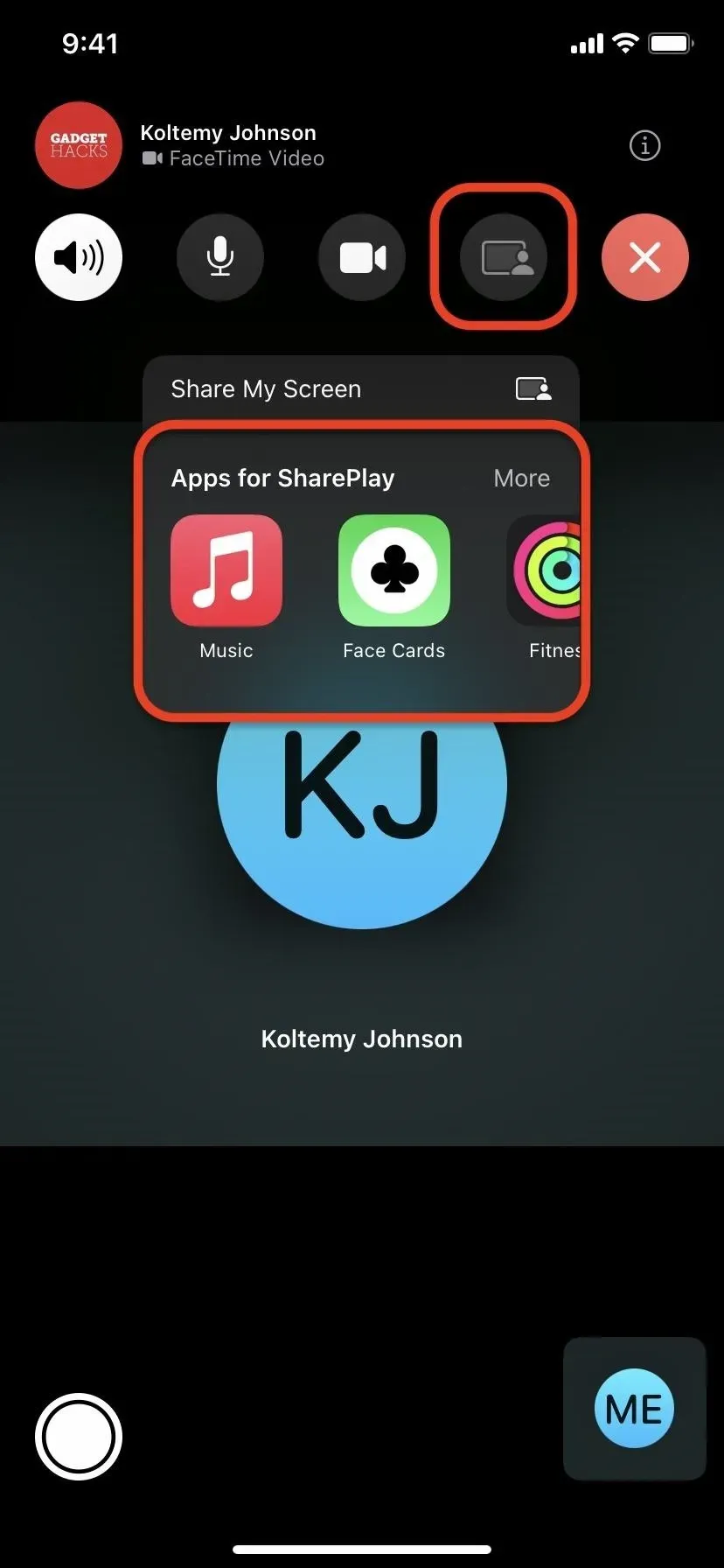
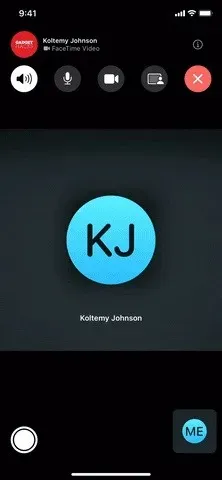
Si vous en trouvez un, appuyez dessus pour démarrer le jeu et lancer un nouveau tour multijoueur. Choisir Guessing Game dans la liste, par exemple, lancera l’application, où vous pourrez choisir « Démarrer un jeu », choisir le jeu auquel vous souhaitez jouer et regarder si d’autres joueurs se joignent à vous. Bien que la procédure de démarrage d’un jeu diffère d’une application à l’autre, elle devrait être assez simple.
Il pourrait y avoir un « Avant de commencer un jeu SharePlay, une invite demandant » SharePlay ‘[Game’s Name]’ content?’ apparaîtra en disant « SharePlay vous permet de découvrir du contenu avec d’autres personnes sur FaceTime.
Il pourrait être possible pour [Game’s Name] d’identifier quels utilisateurs de l’application utilisent SharePlay en tandem.
Cliquez sur « SharePlay » pour continuer.
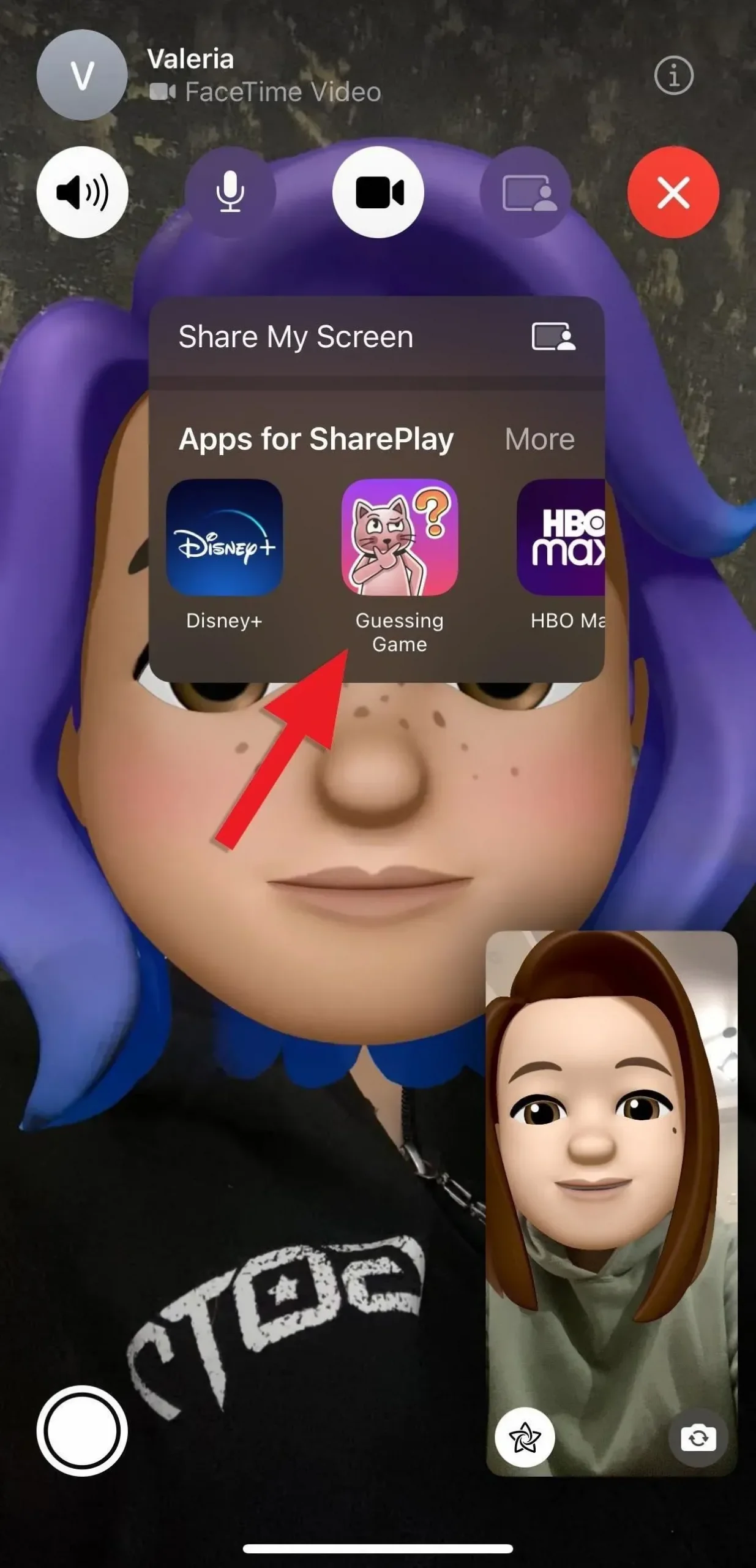
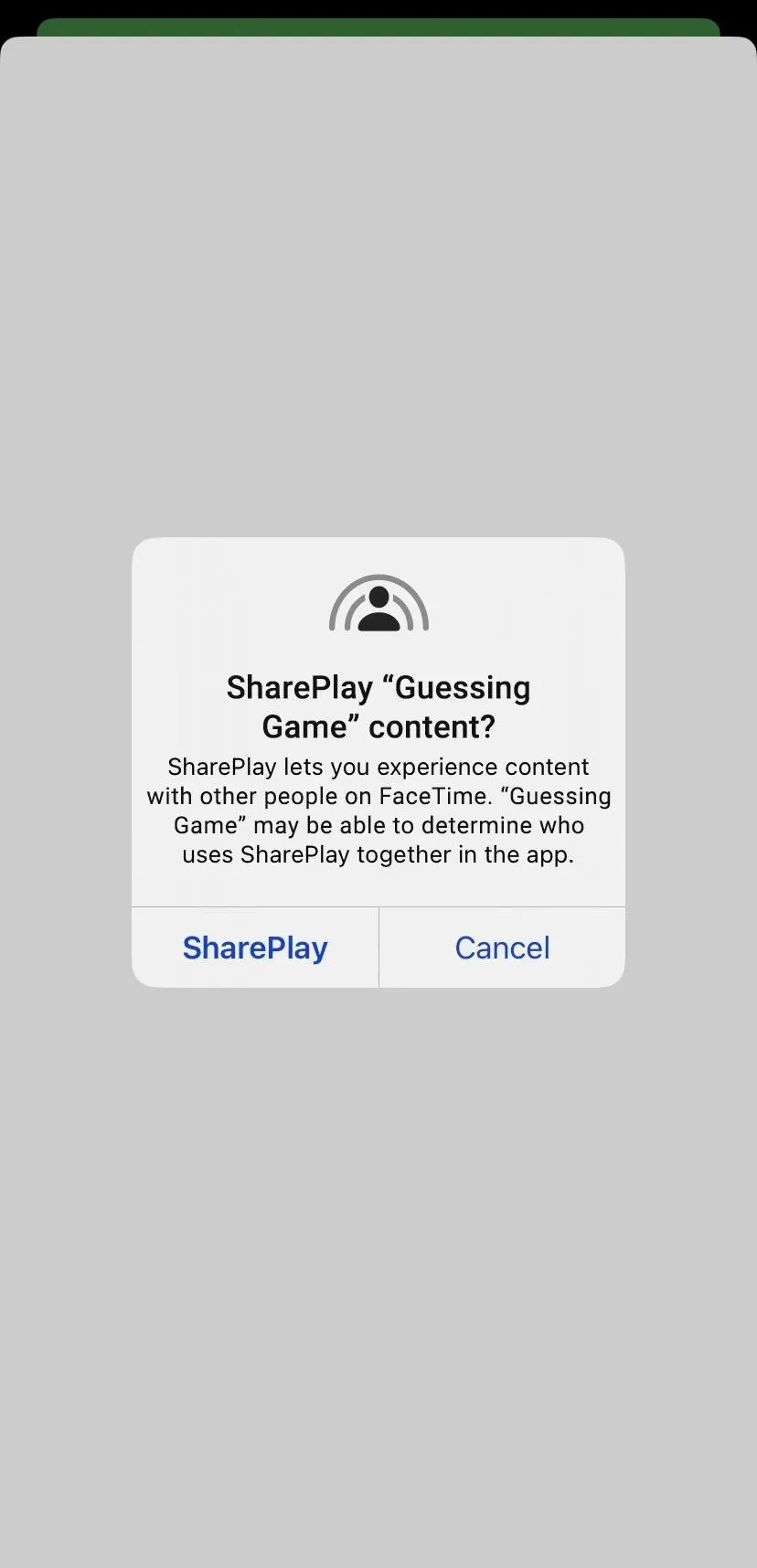
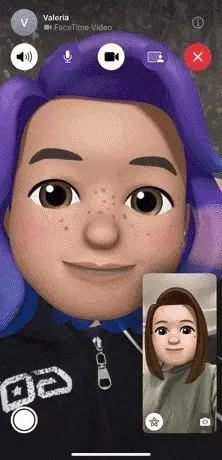
Étape 4 : Rejoindre un jeu FaceTime SharePlay
Vous recevrez un message « ‘[Nom du jeu]’ Nécessaire » si quelqu’un sur le chat FaceTime commence à jouer à un jeu et que vous n’avez pas encore l’application ; en appuyant sur « Afficher », vous serez redirigé vers l’App Store pour le télécharger. Si vous avez déjà installé l’application, sélectionnez « Ouvrir » lorsque vous obtenez une fenêtre contextuelle « Rejoindre SharePlay » avec l’icône du jeu.
Il pourrait y avoir un « Avant de démarrer un jeu SharePlay, vous remarquerez un « Rejoindre SharePlay pour ‘[Nom du jeu]’ avec [Nom du contact]? » invite qui lit, « SharePlay vous permet de découvrir du contenu avec d’autres personnes sur FaceTime.
Il pourrait être possible pour [Game’s Name] d’identifier quels utilisateurs de l’application utilisent SharePlay en tandem.
Pour continuer, appuyez sur « Rejoindre SharePlay ».
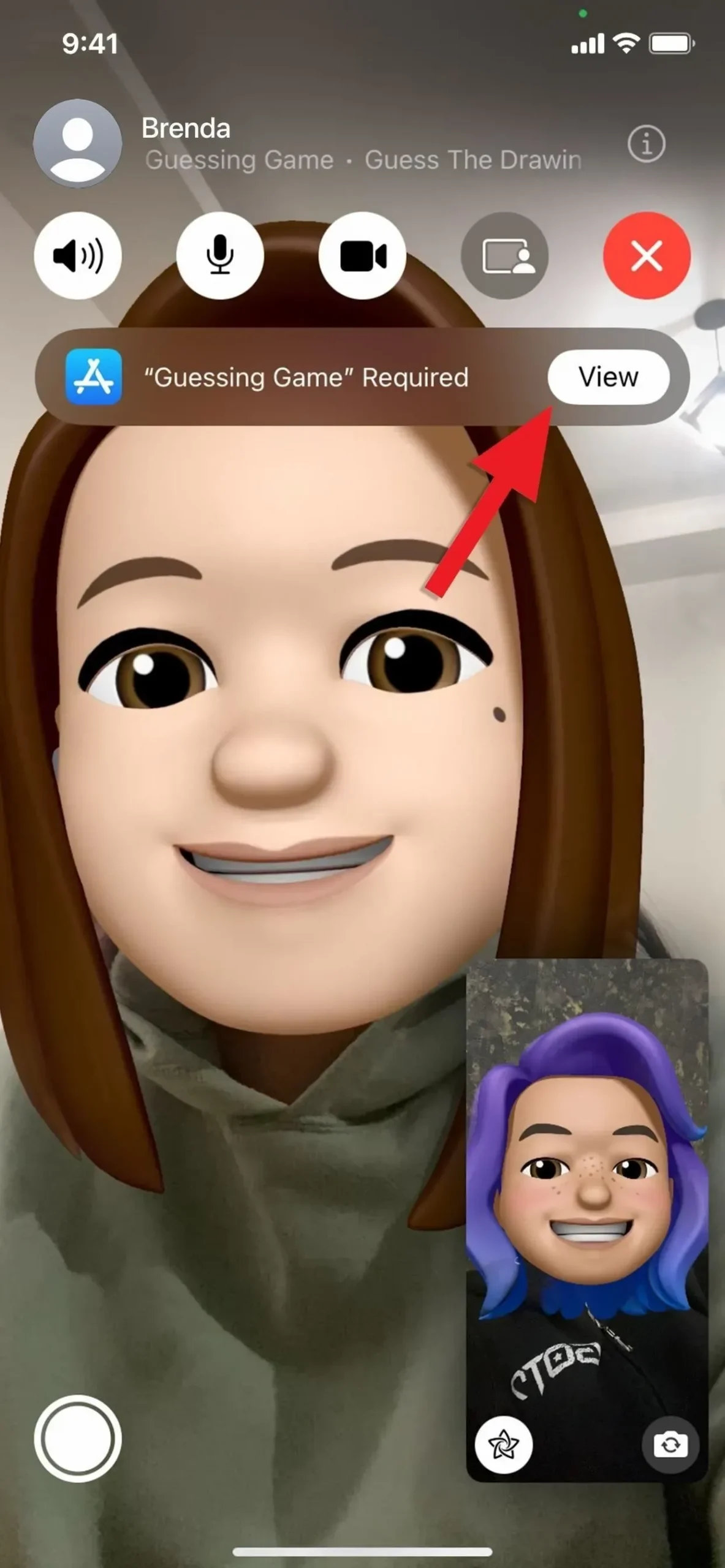
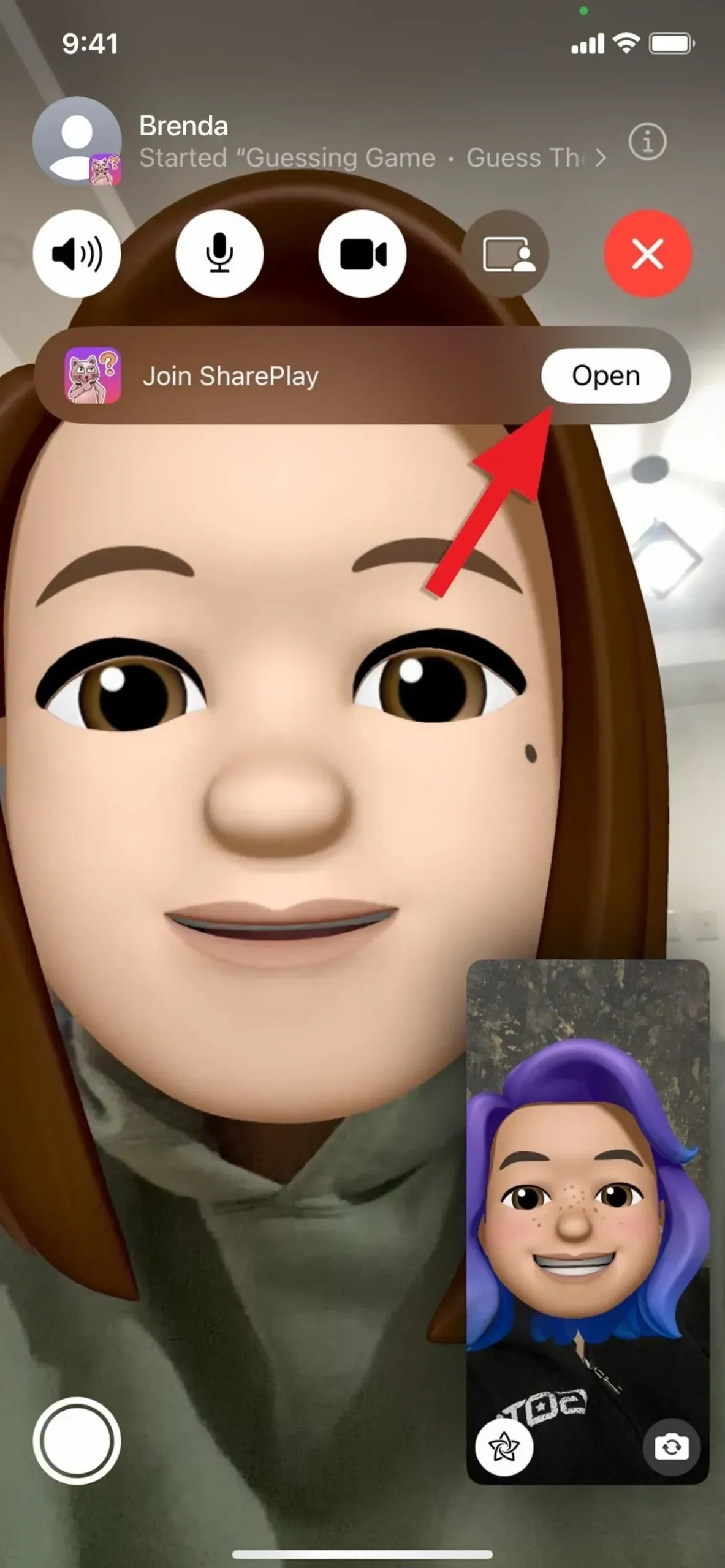
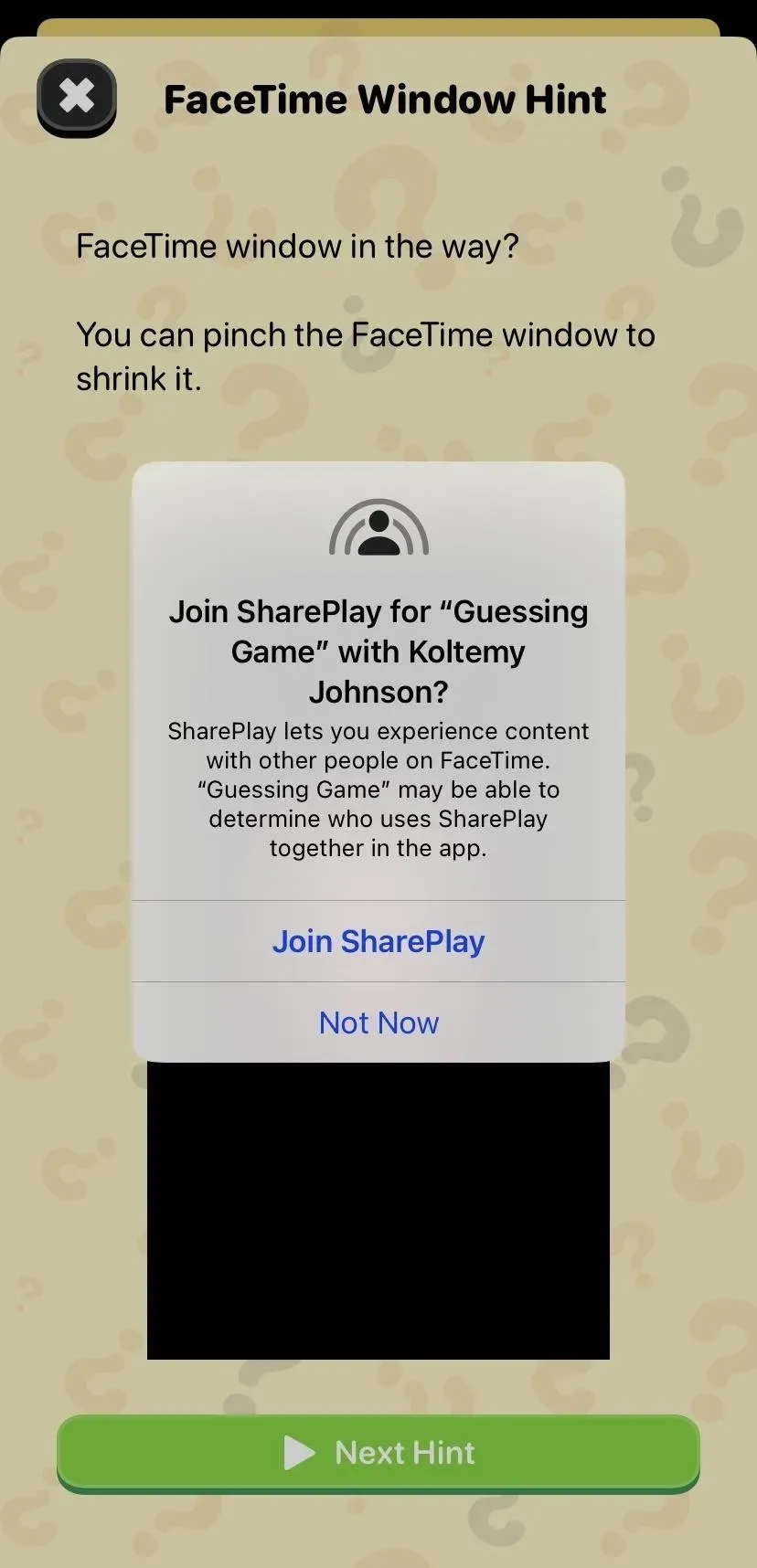
Étape 5 : Terminez ou quittez un jeu FaceTime SharePlay
Ouvrez les commandes FaceTime, appuyez sur le bouton SharePlay et sélectionnez « Terminer SharePlay » une fois que vous avez fini de jouer. Ensuite, vous pouvez décider de mettre fin au jeu SharePlay pour tout le monde lors de l’appel FaceTime ou de mettre fin à l’appel sans mettre fin au jeu pour tout le monde.
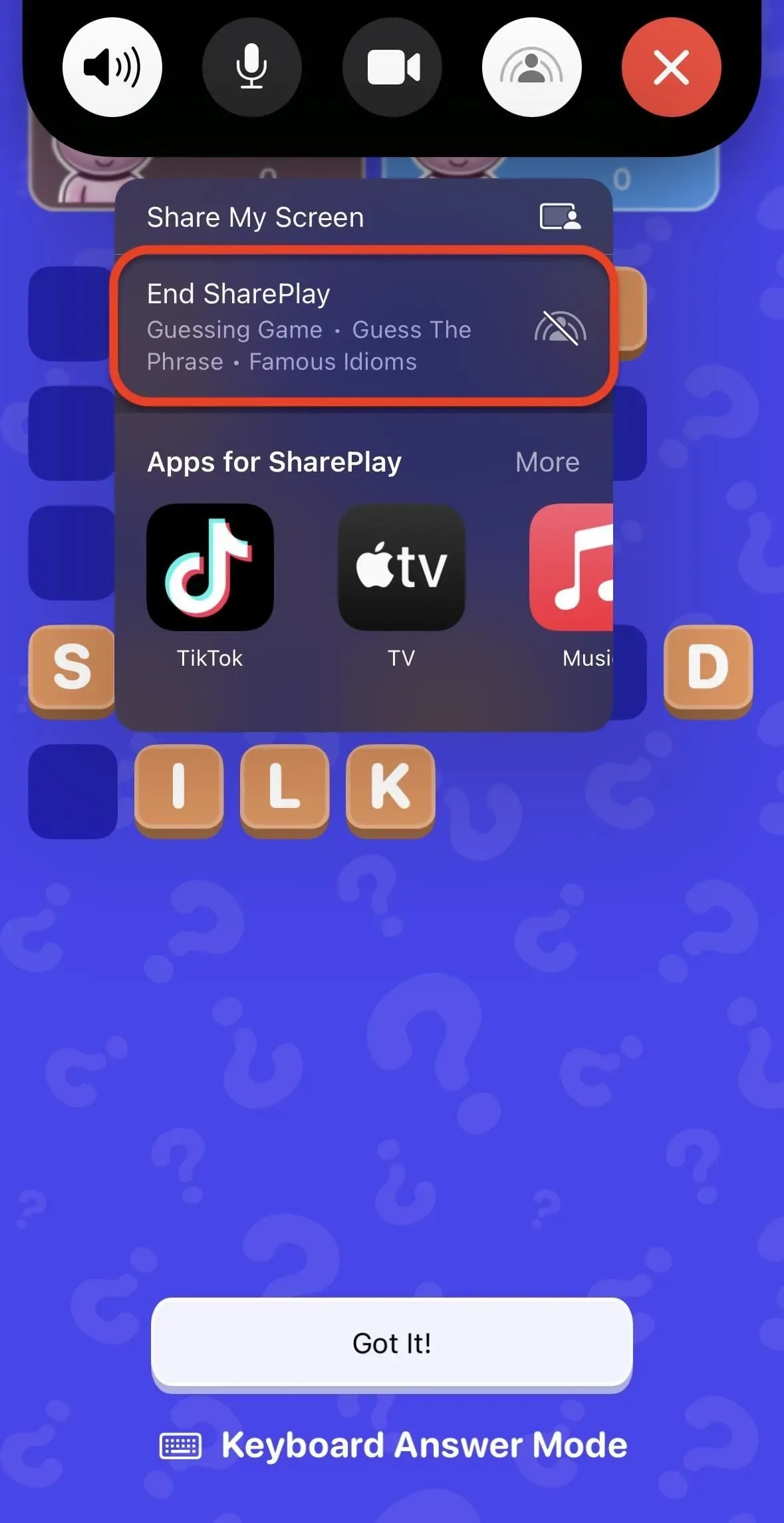
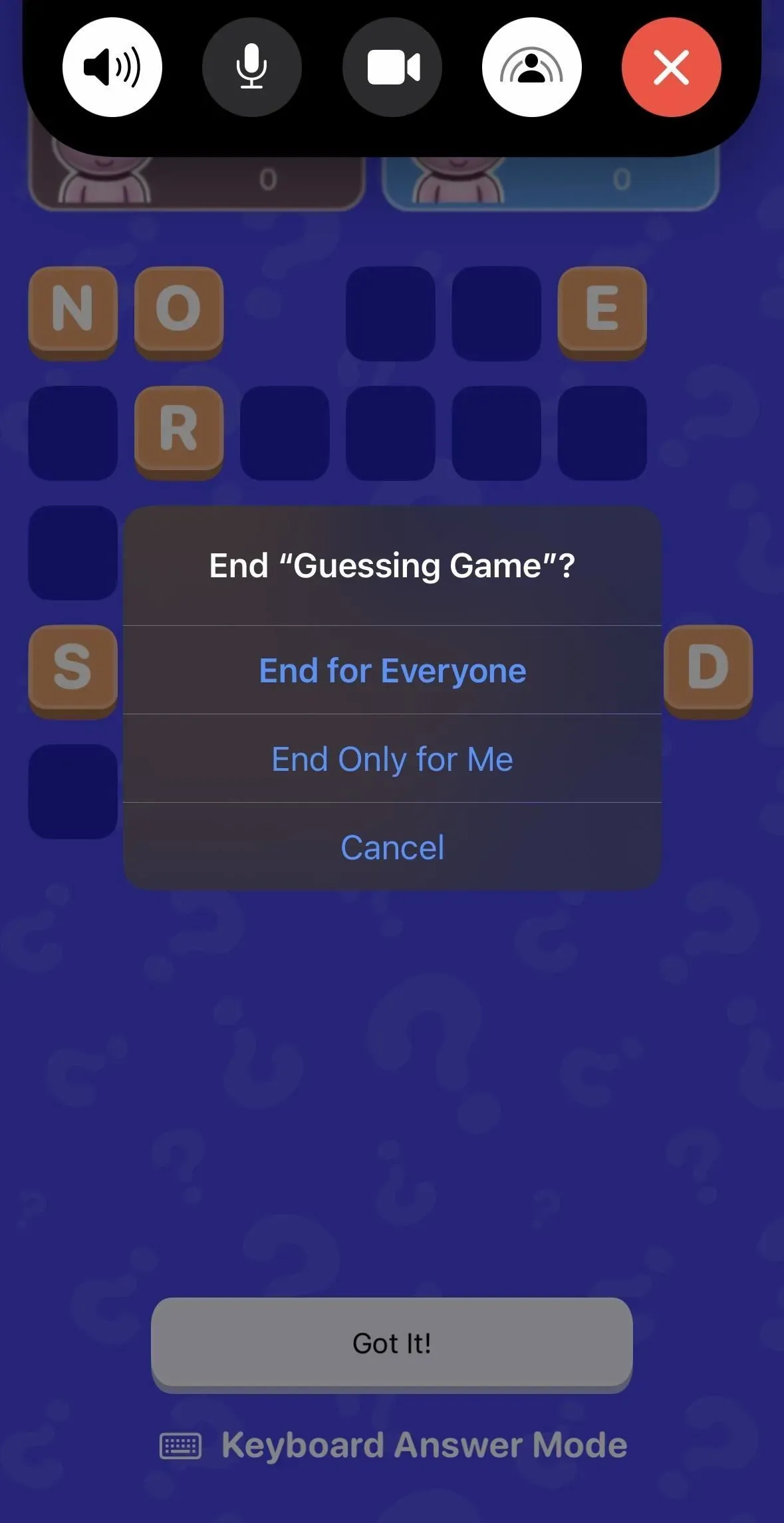
Laisser un commentaire